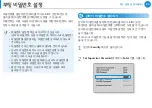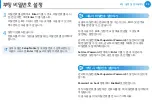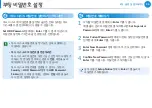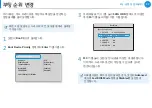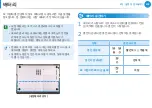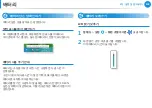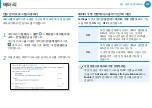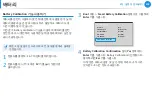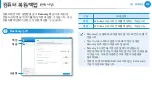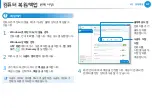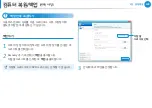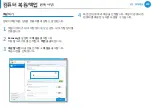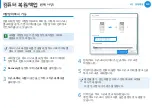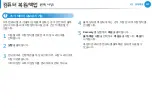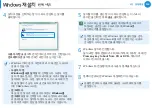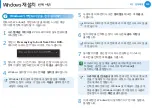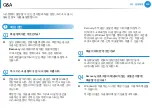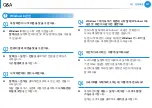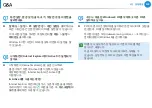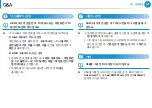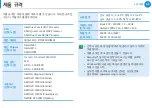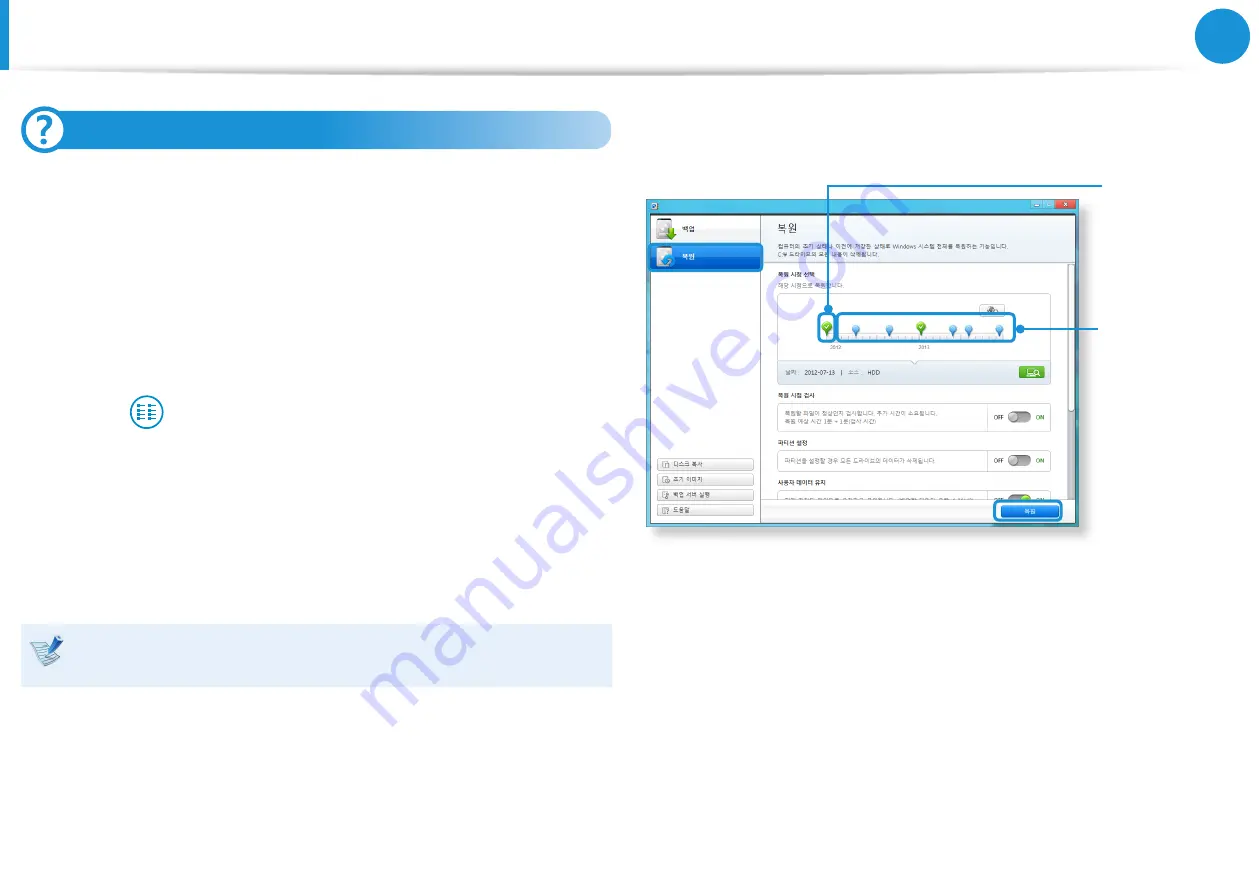
106
107
5장. 문제해결
복원하기
컴퓨터가 부팅되지 않을 때 초기(공장 출하) 상태로 복원할 수
있습니다.
1
-
Windows로 부팅이 되지 않을 경우
컴퓨터를 켠 후
F4
키를 누릅니다. 복원 모드를 실행합니다.
-
Windows 상태일 경우
시작 화면
에서 마우스 오른쪽 버튼을 클릭한 후,
앱 모두
보기
에서
Recovery
를 실행합니다.
2
최초 사용 시
사용자 동의란
에 동의하세요.
3
초기 메뉴 화면이 나타나면
복원
을 클릭합니다.
복원 시점을 선택하고,
복원
을 클릭합니다.
사용자 데이터 유지를 ON으로 설정하면, 사용자 데이터가
현재 상태로 유지되면서 복원됩니다.
출하복원시점
컴퓨터를 초기
출하 상태로
복원합니다.
사용자 저장
시점
컴퓨터를
시점별 사용자
저장 상태로
복원합니다.
4
화면 안내에 따라 복원을 진행합니다. 복원이 완료되면
컴퓨터를 정상 상태로 사용할 수 있습니다.
컴퓨터 복원/백업
(선택 사양)
Содержание NP535U3C
Страница 1: ...사용설명서 안전을 위한 주의사항 사용자의 안전을 지키고 재산상의 손해를 막기 위한 내용입니다 반드시 읽고 올바르게 사용해 주세요 ...
Страница 3: ...1장 컴퓨터 시작 사용설명서를 읽기 전에 3 컴퓨터 서비스 안내 6 안전을 위한 주의사항 7 사용시 올바른 자세 20 각 부분의 명칭 23 컴퓨터 켜고 끄기 29 ...
Страница 32: ...2장 Windows 8 사용 Microsoft Windows 8이란 32 화면 이해하기 33 참 메뉴 Charms 사용 35 앱 사용 37 Windows 핫키 기능 40 ...
Страница 92: ...4장 설정 및 업그레이드 BIOS 셋업 92 부팅 비밀번호 설정 94 부팅 순위 변경 97 메모리 업그레이드 98 배터리 101 ...
Страница 106: ...5장 문제해결 컴퓨터 복원 백업 선택 사양 106 Windows 재설치 선택 사양 113 Q A 116 ...